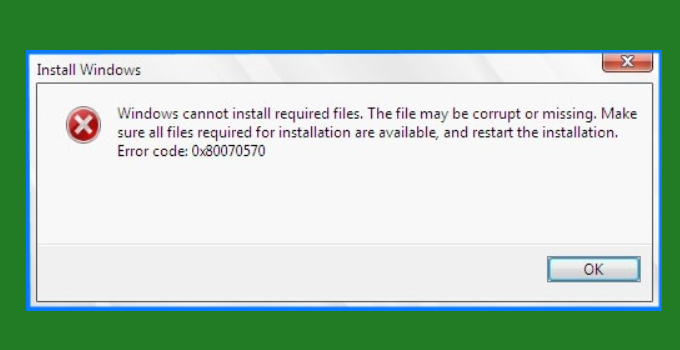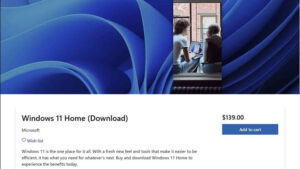Bagaimana cara mengatasi Windows Cannot Install Required Files? Seperti yang kita tahu bahwa sistem operasi Windows merupakan sistem operasi yang banyak digunakan di seluruh dunia.
Sistem operasi buatan Microsoft Corporation ini memang memiliki banyak kelebihan dibandingkan sistem operasi yang lainnya. Salah satunya adalah Windows memiliki tampilan yang lebih baik dan mudah digunakan. Ada berbagai macam versi OS Windows dan yang terbaru adalah Windows 10.
Penggunaan Windows terkadang tidak luput dari masalah. Salah satunya masalah tersebut yakni Windows Cannot Install Required Files. Pesan error ini menandakan bahwa Windows yang anda gunakan tidak dapat menginstal file yang anda minta. Kondisi ini sudah tentu membuat anda pusing dan frustasi.
[ez-toc]
Cara Mengatasi Windows Cannot Install Required Files
Biasanya masalah ini akan memunculkan pesan error code: 0x80070570 atau error code yang lain saat anda melakukan instalasi Windows. Untuk mengatasinya, silakan simak langkah-langkahnya dibawah ini:
1. Pastikan Bootable Flashdisk Menggunakan NTFS
- Kesalahan paling mendasar yang dilakukan pengguna ketika membuat bootable flashdisk adalah, mereka tetap menggunakan FAT32 pada flashdisk mereka.
- Untuk itu, ketika membuat bootable flashdisk, pastikan anda memilih NTFS pada opsi File System.
- Di pengaturan Rufus pun sudah ada opsi untuk mengubah FAT32 dan NTFS, dan untuk versi yang terbaru, biasanya secara otomatis akan berubah sendiri menjadi NTFS.
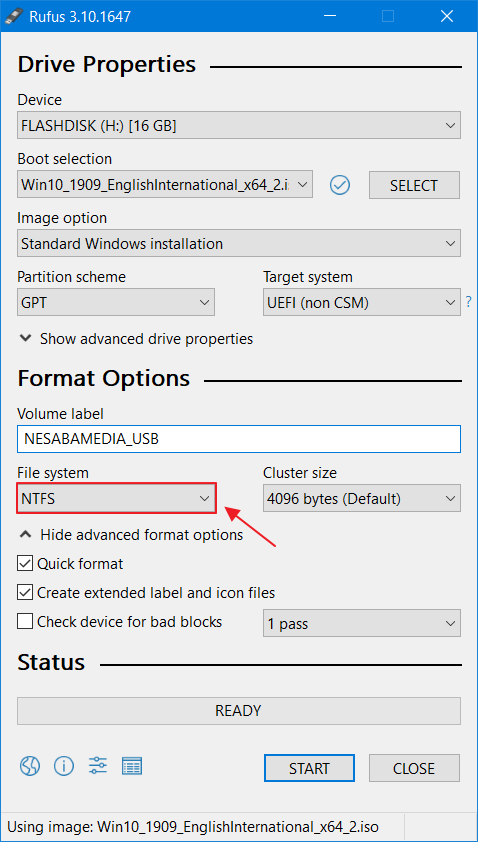
- Jadi, anda buat bootable flashdisk lagi dengan intruksi diatas kemudian gunakan kembali untuk instalasi Windows.
2. Ubah SATA Controller di BIOS
- Solusi selanjutnya untuk mengatasi Windows Cannot Install Required Files adalah dengann mengubah SATA Controller di BIOS, dari IDE ke AHCI atau sebaliknya. Jadi misal, konfigurasi BIOS anda sebelumnya menggunakan IDE, maka silakan anda ubah menjadi AHCI. Dan jika sebelumnya menggunakan AHCI maka silakan anda ubah ke IDE.
- Untuk melakukannya, restart komputer atau laptop anda kemudian tekan F2 untuk masuk BIOS.
- Setelah itu, pada konfigurasi SATA as, pilih AHCI.
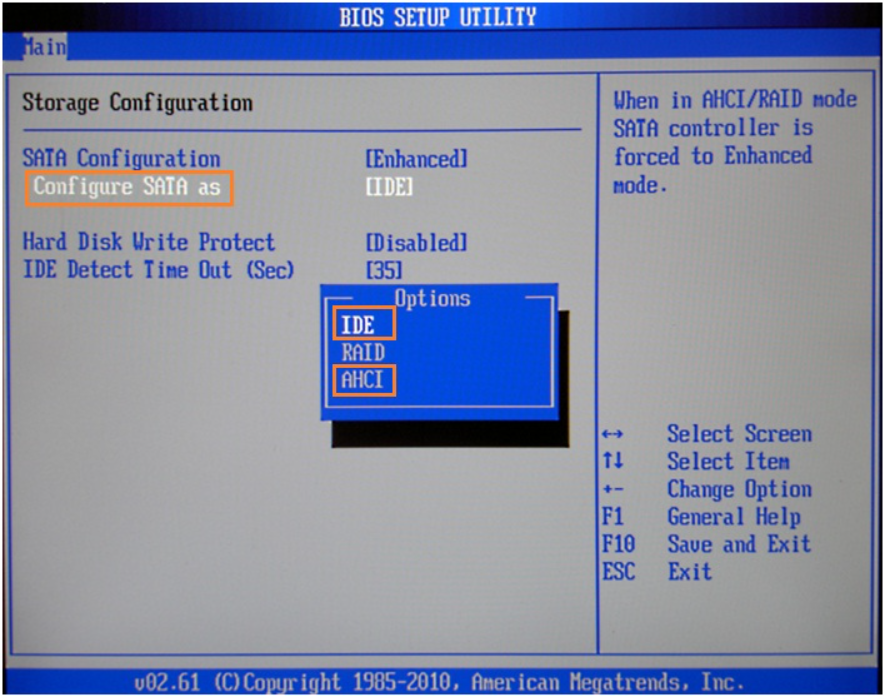
- Tekan F10 untuk menyimpan pengaturan anda kemudian lakukan instalasi Windows sekali lagi.
3. Memperbaiki Error pada Harddisk
- Masalah Windows Cannot Install Required Files bisa juga terjadi dikarenakan ada error pada harddisk. Untuk memperbaiki error pada harddisk, anda bisa menggunakan perintah chkdsk melalui Command Prompt.
- Jika anda tidak bisa masuk ke desktop Windows, tidak perlu khawatir karena kita bisa melakukannya di jendela awal instalasi Windows. Selanjutnya anda pilih Next.
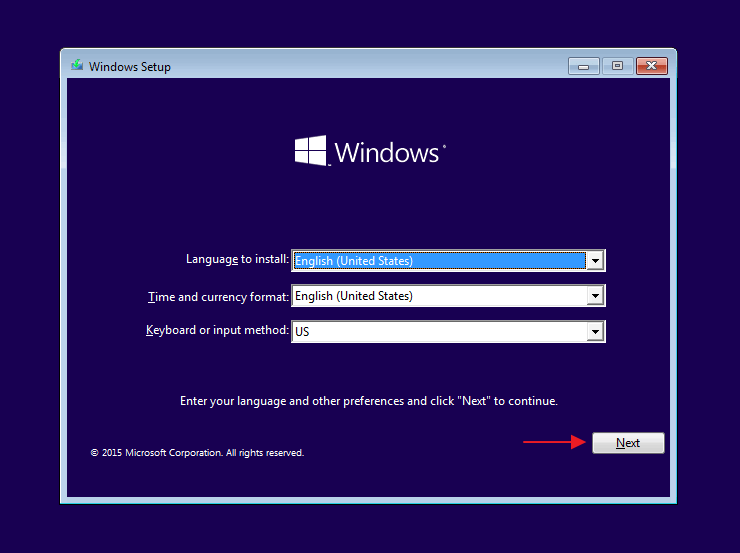
- Kemudian pilih Repair your computer.
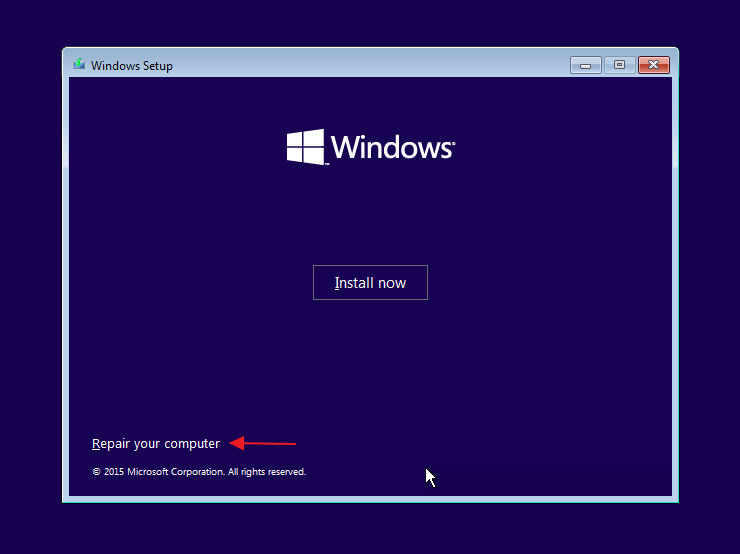
- Selanjutnya pilih Troubleshoot.
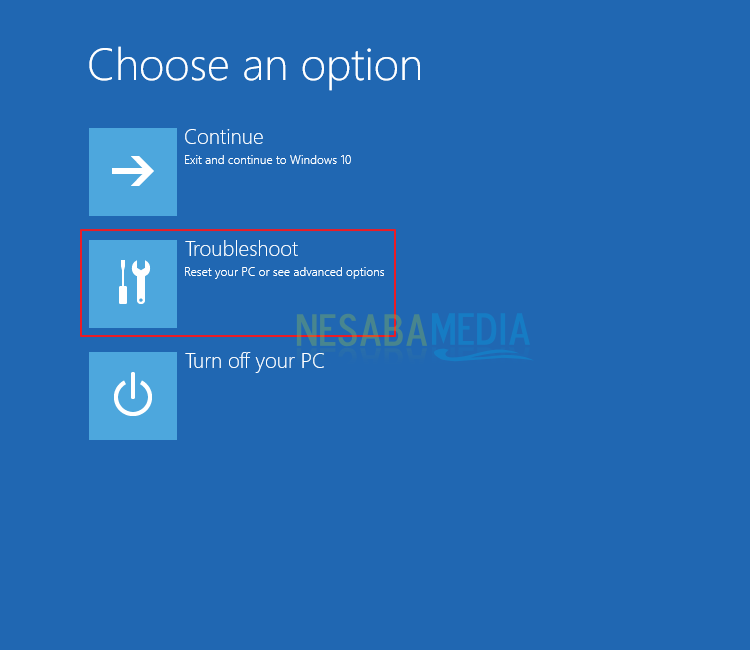
- Pilih Advanced options.
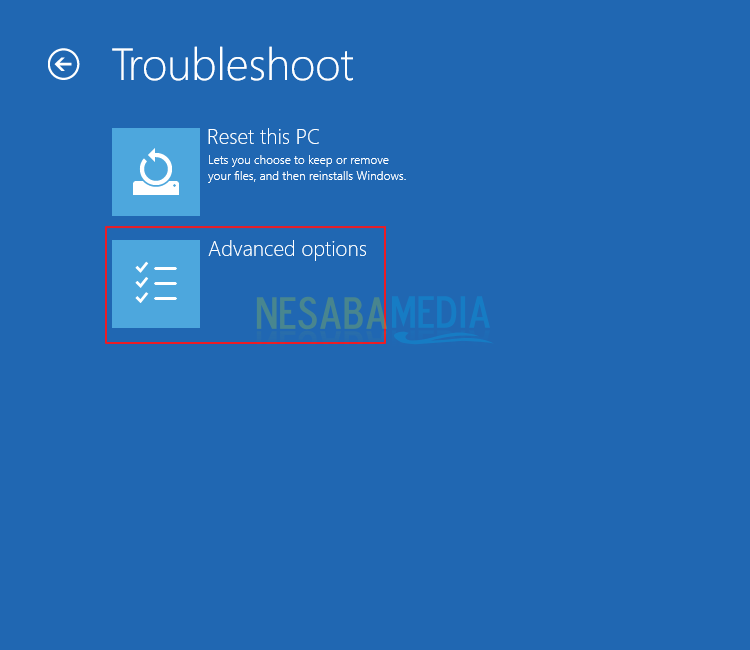
- Kemudian anda pilih Command Prompt.
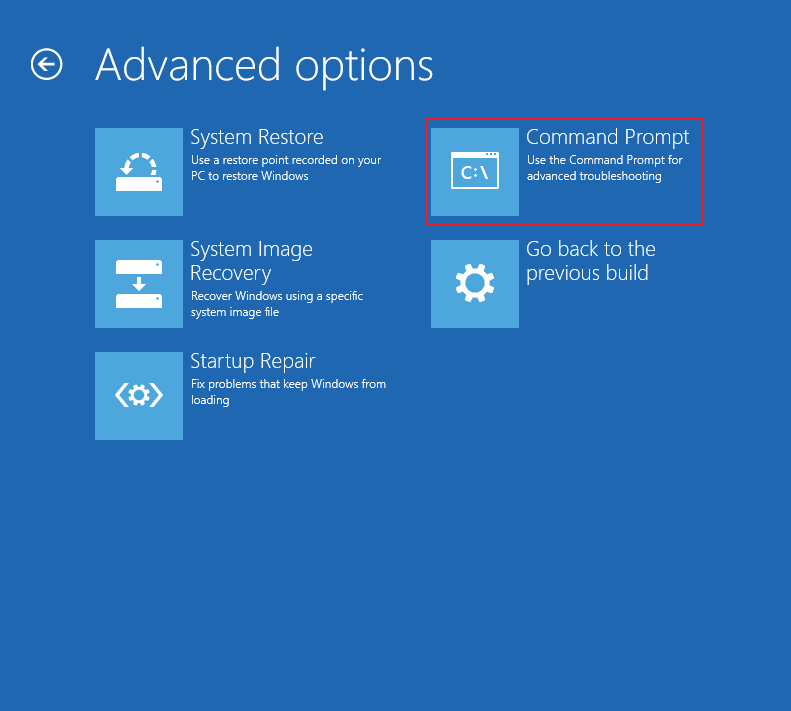
- Setelah itu anda jalankan perintah chkdsk f: /f /r /x untuk memperbaiki error yang terjadi pada harddisk anda. Tunggu prosesnya hingga selesai. Jika sudah, lakukan instalasi Windows sekali lagi untuk memastikan masalah Windows Cannot Install Required Files sudah tidak ada.
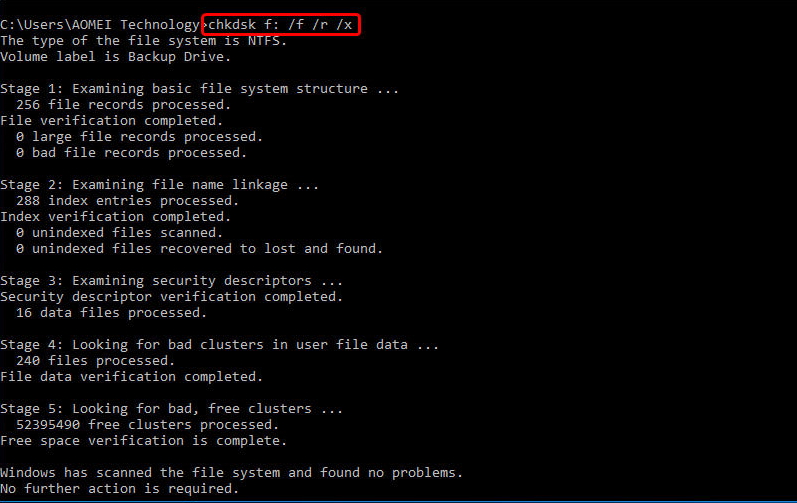
Penyebab Windows Cannot Install Required Files
Di bawah ini kami akan menjelaskan kepada anda tentang apa saja yang menjadi penyebab Windows yang anda gunakan tidak dapat menginstal atau memasang aplikasi yang ingin anda gunakan. Setelah itu, baru anda bisa paham bagiamana langkah-langkah yang perlu dilakukan untuk mengatasi pesan error tersebut.
1. Media installer yang rusak
Penyebab Windows Cannot Install Required Files yang pertama adalah karena media installer yang sudah rusak. Media installer apapun yang anda gunakan, baik itu flashdisk, DVD, atau bahkan harddisk eksternal pun harus anda pastikan bahwa kondisinya normal dan tidak mengalami masalah apapun. Pastikan media installer tersebut tidak memiliki satu file pun yang error alias corrupt.
Biasanya, orang-orang akan lebih memilih menggunakan aplikasi WinToFlash untuk booting flashdisk dibandingkan dengan rufus atau Power Iso. Maka dari itu, coba anda perbaiki masalah tersebut dengan membuat USB Bootable dengan WinToFlash.
2. Kerusakan pada modul RAM
Penyebab kedua yang mungkin jarang orang ketahui adalah pesan ini muncul karena adanya masalah pada modul RAM. Kita tahu bahwa RAM merupakan salah satu perangkat keras komputer dan laptop yang memiliki peran sentral. Jika RAM mengalami masalah, maka komputer atau laptop yang anda gunakan juga akan terkena dampaknya. Salah satunya akan muncul pesan error ode 0xC0000005.
Untuk mengetahui seperti apa kondisi RAM apakah mengalami masalah atau tidak, maka anda mengeceknya aplikasi utility Memtest86. Jika ternyata masih error, coba anda lepas RAM lalu anda bersihkan kuningannya dengan penghapus. Jika masih error juga, solusi terakhir yang bisa anda pilih adalah menggantinya dengan RAM yang baru.
3. File terkena virus
Penyebab ketiga yang mengakibatkan Windows Cannot Install Required Files adalah karena file yang akan anda gunakan sudah terinfeksi virus. Kemungkinan sebelum anda menginstallnya, file tersebut kondisinya sudah rusak karena serangan virus komputer yang mengakibatkan salah satu bagian file rusak atau hilang. Akibatnya, anda tidak bisa menggunakan file tersebut yang mana secara otomatis sistem operasi Windows tidak dapat menjalankan proses instalasi sesuai yang anda inginkan.
Untuk mengetahui apakah file anda terkena virus atau tidak, maka coba scan dengan menggunakan aplikasi antivirus. Pastikan antivirus yang anda gunakan sudah termasuk update terbaru agar proses scan bisa berjalan lancar dan bisa langsung mendeteksi jika file yang akan anda instal tersebut terkena virus.
Editor: Muchammad Zakaria
Download berbagai jenis aplikasi terbaru, mulai dari aplikasi windows, android, driver dan sistem operasi secara gratis hanya di Nesabamedia.com: